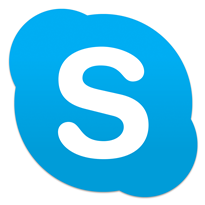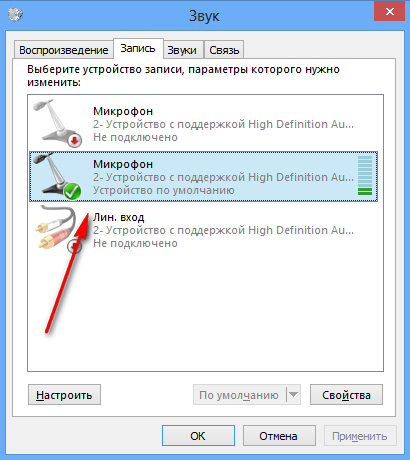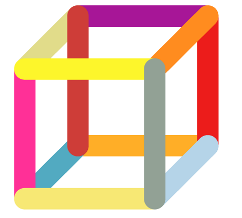Beállítás Mozilla Firefox böngésző és visszaállítás
Ne rögtön a telepítés után a Mozilla Firefox böngésző kezdeni dolgozni vele. Beállítása firefox és alkalmazása bővítmények mindent megtenni, sokkal gyorsabb és jobb.
Minden egyszerű beállítás
Ha a böngésző telepítve van, meg kell találni a bal felső sarokban a gomb «Firefox» feliratot és kattintson rá. Egy párbeszédablak jelenik meg, amelyben meg kell, hogy válassza a „Beállítások”.
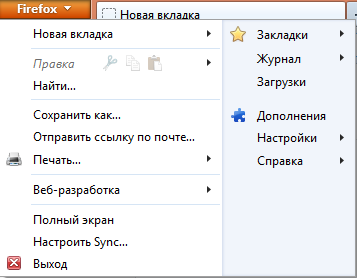
Alapbeállítások firefox böngésző:
- Az „Alapbeállítások”, hogy válasszon a két lehetőség közül: „Itt egy üres oldal” vagy „A honlap”; ha a honlapon van választva, akkor fel kell jegyezni. Itt ki kell választani azt a mappát, amely kerül az összes fájl a hálózatról letöltött (ajánlott a D meghajtót létrehozni egy külön mappát „Letöltések”);
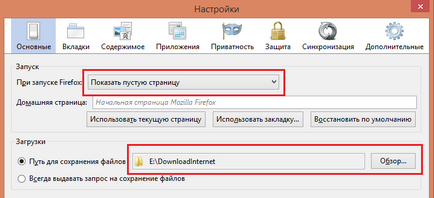
- a „lapok” lap lehetővé teszi, mindent a saját, például akkor, ha a böngésző zárva van, a képernyőn megjelenik egy figyelmeztető ablak, hogy bezárja több lapot; A jövőben ez az ablak nem jelenik meg, a második elem kullancs; Szintén érdemes megjegyezni, „Mindig a lap bár” (de nem szükségszerűen);
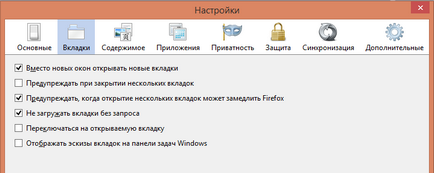
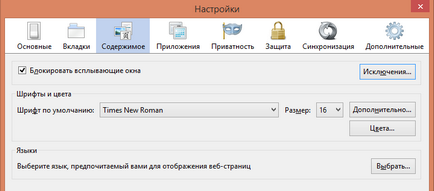
- az „Adatvédelem” akkor nyúljon semmihez, de kívánatos, hogy letiltja a követés, ez elég ahhoz, hogy az aktív elem „Ne jelentse semmit a helyszínek követési beállítások”.
Azt is letilthatja a tároló a történelem a munkáját egy böngésző, mert ezen a ponton a „History” a legördülő menüből ki kell választani a „nem emlékszik a történet.”
Azt is törölni az előzményeket a Firefox böngészőt ingyenesen rákattint a „törölje a jelenlegi történelem.” Ezt követően törölte az összes adat és beállítás a meglátogatott oldalak alapján.
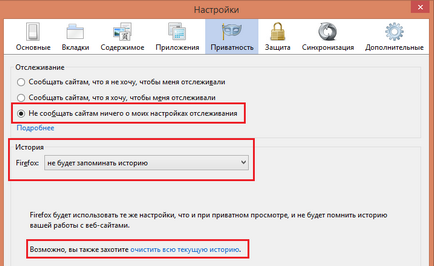
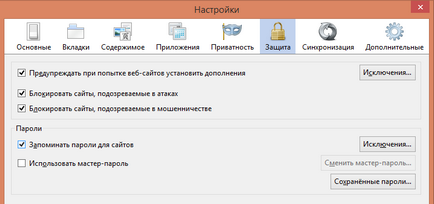
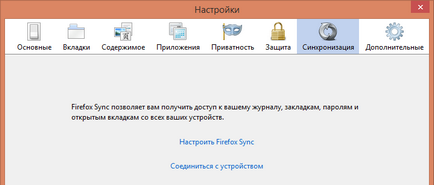
- Lásd: „Advanced” lehetővé teszi, hogy a bővítmények telepítéséhez, meghatározza a Firefox az alapértelmezett böngésző, beállítani, hogy a frissítések telepítéséhez - automatikusan engedélyezni vagy nem kell telepíteni, használni proxy, stb Nem lehet megváltoztatni semmit.
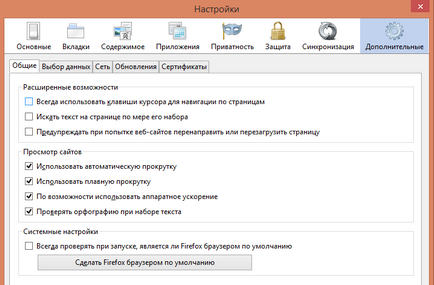
Ezen alapbeállítást Mozilla Firefox böngésző befejezettnek tekinthető.
- A menüsorban;
- lap panel;
- egy navigációs sáv;
- könyvjelző bar;
- Bővítmények panel.
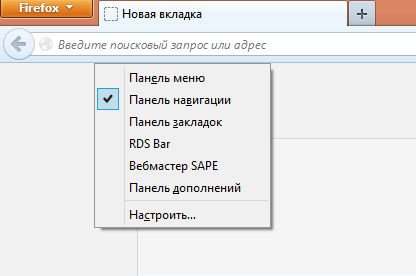
Ha eltávolítja a kullancsot, a panel eltűnik.
De ugyanabban a dobozban ugyanazt a funkciót a „Beállítás”. Ha rákattint, megjelenik egy ablak, amely lehetővé teszi, hogy gondoskodjon a megfelelő terméket a Eszköz panel saját belátása szerint.
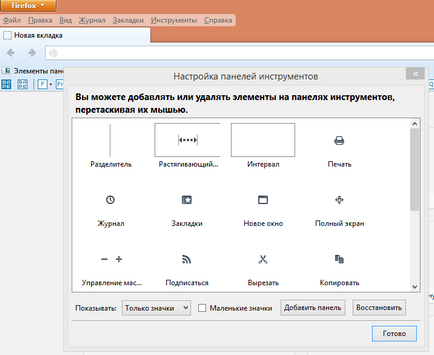
Hozzáad egy elem egyszerűen húzza ki az ablakon, eltávolításához húzza a Toolbox ablak. Az elem lehet telepíteni bárhol. Ezen túlmenően, az alján van egy funkció, amely lehetővé teszi, hogy a tételt a szöveget. Végére a mozgás van szüksége, kattintson a „Kész”. Ha az új helyen nem szeretik, kattintson a „Restore ablak” lehet kapni mindent vissza az eredeti helyére.
Hogyan hozzunk létre a Mozilla Firefox. többé-kevésbé világos. De mindig lehet szükség, vagy vágy, hogy visszatérjen a böngésző az alapértelmezett állapotba. Ehhez szükség van a visszaállítás firefox beállításokat:
- Kattintson a „Súgó” és válassza „Információk a problémák megoldására”;
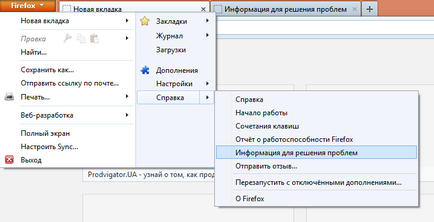
- megnyílik egy ablak jobb felső sarkában, ahol van egy kis jel „Reset Firefox»;
- kattintson a „Reset Firefox»; Ez egy ablak jelenik meg, ami szintén kell kattintani a „Reset Firefox»;
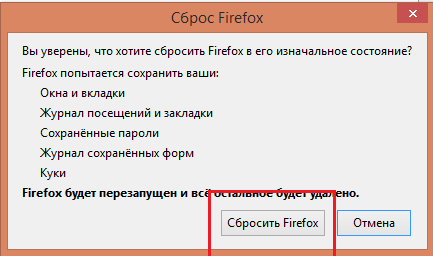
- ablak jelenik meg a visszaállítás után, amelyben meg kell, hogy kattintson a „Befejezés” gombra.
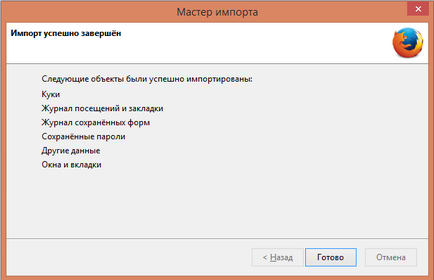
A visszaállítást követően megtartja az összes a legfontosabb információkat: a történelem szörfözés, könyvjelzőket, a cookie-kat, az adatokat automatikusan kitölti a webes űrlapok.
Rekommenduem olvasni